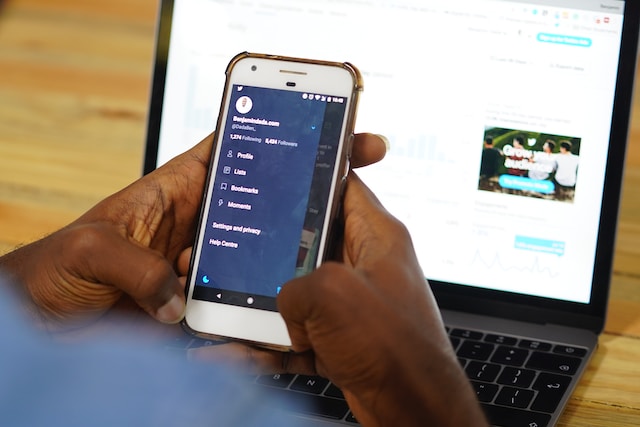Lorsque vous possédez plusieurs comptes sur X ou différentes plateformes de médias sociaux, l'oubli des noms d'utilisateur est un problème courant. Cet identifiant numérique unique permet aux autres utilisateurs de vous identifier dans leurs publications et de se connecter à votre compte. L'identifiant facilite la recherche de votre profil via n'importe quel moteur de recherche, y compris la fonction de recherche native du X. Compte tenu de son importance, vous cherchez - comment trouver mon nom d'utilisateur Twitter, ce qui vous amène ici.
Vous avez de la chance, car cet article vous montre différentes façons de trouver votre pseudo X. Il explique également quelles sont les étapes à suivre lorsque vous ne vous souvenez plus de votre mot de passe pour accéder à votre profil. Il explique également la marche à suivre lorsque vous ne vous souvenez plus de votre mot de passe pour accéder à votre profil.

Table des matières
Comment retrouver mon ancien nom d'utilisateur Twitter
Si vous avez changé plusieurs fois d'identifiant X, vous voudrez savoir s'il est possible de voir vos anciens noms d'utilisateur. Vous serez heureux d'apprendre que vous pouvez rechercher vos anciens pseudos. La réponse à la question "Comment retrouver mon ancien nom d'utilisateur Twitter" se trouve dans les guides ci-dessous.
1. Parcourez le fichier d'archive X car il enregistre tous les changements de nom d'utilisateur.
La méthode la plus simple consiste à consulter votre fichier X Archive, qui contient une liste de tous les changements de nom d'utilisateur. Cependant, il faudra attendre au moins 24 heures après votre demande avant de pouvoir télécharger ce fichier.
- Sous X, sélectionnez Paramètres et support dans le panneau de navigation rapide. Cette option se trouve sous le menu Plus si vous utilisez un navigateur de bureau. Les utilisateurs de téléphones portables doivent glisser vers la droite ou appuyer sur leur photo de profil dans l'application.
- Cliquez avec le bouton gauche de la souris sur Paramètres et confidentialité et sélectionnez l'option suivante : Votre compte.
- Dans cette page de paramètres, ouvrez Télécharger une archive de vos données.

- X vous demandera d'authentifier votre compte. La première mesure de sécurité consiste à saisir le mot de passe de votre compte. X envoie un code à votre courrier électronique dans la deuxième partie de ce processus. Vous devez saisir ce code pour continuer.
- Sous X Data, vous verrez un bouton avec Request Data. Cliquez sur ce bouton pour lancer le processus d'archivage de votre historique Twitter.
- Visitez la même page après 24 heures ou lorsque vous recevez un courriel de X au sujet du fichier.
- Téléchargez votre archive X et décompressez-la.
- Ouvrez le fichier Your Archive.html.
- Cliquez à gauche sur Compte dans la barre latérale gauche.
- La barre de navigation supérieure comporte plusieurs onglets. Vous devez ouvrir la section Profil.
- Sous Changements de nom d'écran, vous verrez votre ancien nom d'utilisateur. Vous y trouverez également le jour et l'heure à laquelle vous avez modifié votre pseudo Twitter.
2. Recherchez des tweets plus anciens d'autres utilisateurs qui vous ont mentionné
Il existe un service plus rapide si vous ne voulez pas attendre un jour ou plus pour voir vos anciens noms d'utilisateur. Pour que ce guide fonctionne, vous devez effectuer les opérations suivantes :
- Consultez l'onglet Mentions de la page Notifications. Vous pouvez y accéder en appuyant sur le bouton en forme de cloche.
- Dressez une liste de tous les utilisateurs qui vous ont mentionné récemment. Toutefois, n'ajoutez que les personnes qui interagissent régulièrement avec vous.
Une fois que vous disposez de ces informations, suivez les étapes suivantes :
- Recherchez n'importe quel objet sur X pour le web, c'est-à-dire à partir du navigateur de votre bureau.
- Sélectionnez le bouton de débordement, c'est-à-dire celui avec les trois points. Il se trouve à côté de la barre de recherche.
- Clic gauche Recherche avancée pour ouvrir l'utilitaire de recherche de X.
- Faites défiler l'écran jusqu'à la section Comptes. Dans le champ de texte De ces comptes, saisissez le nom d'utilisateur d'une personne qui vous a récemment mentionné.
- Saisissez votre identifiant Twitter dans le champ de texte Mentionner ces comptes.
- Recherchez le message le plus ancien dans lequel l'utilisateur a mentionné pour la première fois votre nouvel identifiant Twitter. Notez la date de ce tweet.
- Saisissez ce lien pour la recherche avancée dans la barre URL de votre navigateur.
- Répétez l'étape 4, puis faites défiler jusqu'à la section Dates. Dans le champ À, saisissez la date que vous avez enregistrée précédemment.
- Pour la section De, choisissez une date au hasard.
- Sélectionnez Recherche et parcourez les résultats.
Vous tomberez sur un message dans lequel l'utilisateur vous a mentionné. Soit le tweet renvoie à un profil qui n'existe pas, soit il affiche simplement votre ancien nom d'utilisateur.
Toutefois, cette technique présente plusieurs inconvénients :
- Cela prend beaucoup de temps, car vous devez utiliser la fonction de recherche en permanence pour trouver ce message spécifique.
- Si l'utilisateur qui vous marque tweete beaucoup, vous devez parcourir plusieurs messages.

Comment trouver mon nom d'utilisateur Twitter avec l'email ?
Si vous vous souvenez de l'adresse électronique que vous avez utilisée pour créer votre profil sur X, vous avez de la chance. La recherche de votre identifiant X ne vous prendra pas plus de cinq minutes. Ce guide vous accompagne tout au long de ce processus et répond à la question suivante : comment trouver mon nom d'utilisateur Twitter à l'aide de mon adresse électronique ?
Remarque : ce guide s'adresse aux utilisateurs de Gmail. Vous pouvez suivre ces étapes pour d'autres clients de messagerie.
- Accédez à votre client de messagerie et connectez-vous à votre compte.
- Dans la barre de recherche, saisissez l'une des phrases suivantes :
- Confirmez votre compte Twitter
- Alerte sécurité sur Twitter
- Ouvrez tout e-mail de X contenant ces termes. Vous trouverez votre nom d'utilisateur Twitter dans ces messages.
Vous pouvez utiliser cette méthode pour retrouver vos anciens pseudos X, tant que vous n'avez pas changé d'adresse électronique.
Remarque : cette méthode ne fonctionnera pas si vous nettoyez régulièrement votre boîte de réception. X envoie l'e-mail Confirmer votre compte Twitter lorsque vous créez votre profil. Lorsque la plateforme remarque un comportement suspect sur votre compte, elle envoie un message d'alerte de sécurité. Par exemple, vous vous connectez à votre compte X à partir d'un navigateur ou d'un emplacement différent.

Comment retrouver mon nom d'utilisateur et mon mot de passe Twitter ?
Votre nom d'utilisateur et votre mot de passe Twitter sont essentiels car ils vous permettent de vous connecter à votre profil. Si vous ne vous en souvenez pas, pas de panique, il existe plusieurs façons d'obtenir ces informations. Cette section répond à la question de savoir comment retrouver mon nom d'utilisateur et mon mot de passe Twitter.
1. Vous pouvez encore utiliser X
Si vous pouvez toujours accéder à votre profil, vous pouvez trouver votre identifiant X sur votre page de profil, comme indiqué ci-dessous :
- Appuyez sur le bouton Profil dans le panneau de navigation rapide situé à gauche. Si vous utilisez X à partir de l'application mobile, balayez vers la droite pour afficher le panneau de navigation rapide.
- Vous verrez votre nom d'utilisateur Twitter sous votre nom. Il commence par le symbole "@". L'autre option consiste à consulter l'URL de votre profil, qui contient votre identifiant. Par exemple, sur www.twitter.com/elonmusk, la dernière section est le nom d'utilisateur.
Obtenir son mot de passe n'est pas aussi simple. Une option consiste à consulter le gestionnaire de mots de passe du navigateur. Toutefois, cette méthode ne fonctionne que si vous enregistrez vos identifiants de connexion dans le navigateur. Les instructions ci-dessous expliquent comment rechercher ces informations dans Google Chrome :
- Cliquez avec le bouton gauche sur le bouton à trois points de votre navigateur de bureau. Il se trouve dans le coin supérieur droit de votre écran.
- Sélectionnez Paramètres et ouvrez l'onglet Remplissage automatique et mots de passe.
- Cliquez sur Gestionnaire de mots de passe Google pour afficher tous les identifiants de connexion enregistrés.
- Utilisez le bouton de recherche, qui est une loupe, et entrez "Twitter".
- Si un résultat apparaît, cliquez dessus et saisissez les informations d'identification de votre appareil.
- Remarque : il ne s'agit pas du mot de passe de votre compte Google ou Twitter. Il s'agit du mot de passe que vous utilisez pour accéder à votre compte sur votre ordinateur.
- Dans la section mot de passe, vous verrez un bouton en forme d'œil. Cliquez dessus pour afficher le mot de passe de votre compte X.
Si le Gestionnaire de mots de passe Google n'affiche rien pour le terme "Twitter", cela signifie que vous n'avez pas enregistré vos informations de connexion. La seule option restante est de réinitialiser votre mot de passe, ce que la section suivante aborde en détail.
2. Vous n'avez pas accès à votre compte
Si vous ne pouvez pas ouvrir votre profil X, il existe toujours un moyen d'obtenir vos données de connexion. Comme indiqué dans un guide précédent, vous pouvez voir votre nom d'utilisateur Twitter à partir de votre adresse e-mail.
Le seul moyen d'obtenir votre mot de passe est de le réinitialiser, car il n'est pas disponible dans votre Gestionnaire de mots de passe Google. Suivez ce guide étape par étape pour modifier vos identifiants de connexion :
- Ouvrez www.twitter.com sur n'importe quel navigateur de bureau.
- Sélectionner Mot de passe oublié et saisissez l'un des éléments suivants :
- Nom d'utilisateur
- Adresse électronique enregistrée
- Numéro de téléphone si vous l'avez connecté à votre compte.
- La plateforme vous demandera où envoyer le code de confirmation. Cela dépend des informations que vous avez fournies à l'étape précédente.
- Saisissez ce code de vérification et créez un nouveau mot de passe pour votre compte X.
Si vous suivez toutes ces instructions, vous pouvez utiliser vos nouvelles informations de connexion pour accéder à votre compte.
Remarque : les navigateurs de bureau vous demanderont si vous souhaitez enregistrer vos données de connexion à Twitter. Acceptez cette demande pour éviter cette situation à l'avenir.

Protégez votre nom d'utilisateur Twitter avec TweetDelete
Les conseils de ce guide sur la façon de trouver mon nom d'utilisateur sur Twitter vous donnent toutes les réponses dont vous avez besoin. Si la plateforme ne vous a pas déconnecté, vous pouvez trouver les bons détails en quelques minutes. Toutefois, cela ne fonctionne que si vous avez accès à l'adresse électronique ou au numéro de téléphone vérifié.
Vous risquez de perdre définitivement l'accès à votre compte si vos messages enfreignent les politiques ou les règles de Twitter. Pour cette raison, vos efforts peuvent sembler vains malgré le fait que vous ayez suivi ce guide sur la façon de trouver mon nom d'utilisateur Twitter. La meilleure façon de s'assurer que cela n'arrive pas à votre profil est de supprimer ces tweets.
Heureusement, TweetDelete vous permet de gagner du temps et de préserver votre réputation en ligne en vous aidant à trouver et à supprimer des tweets en masse. Si vous avez manqué quelque chose, configurez la fonction de suppression automatique de l'outil. Elle supprimera périodiquement tout message contenant des mots et des hashtags spécifiques.
Utilisez TweetDelete dès aujourd'hui pour vous assurer que X ne suspende pas votre profil !